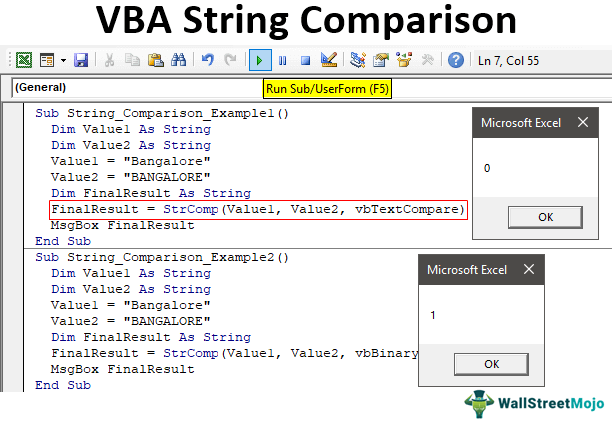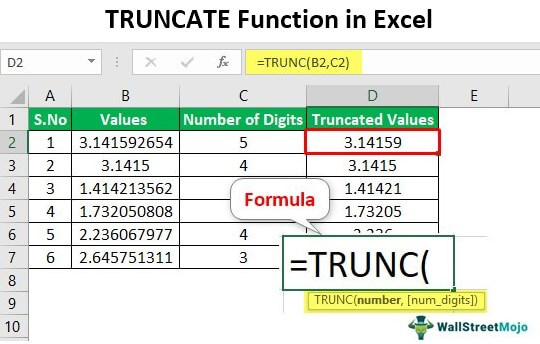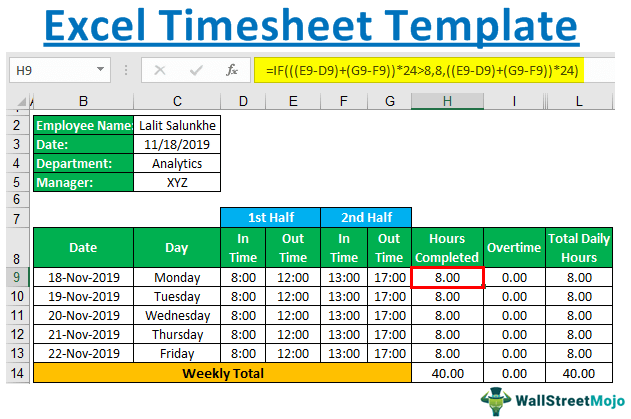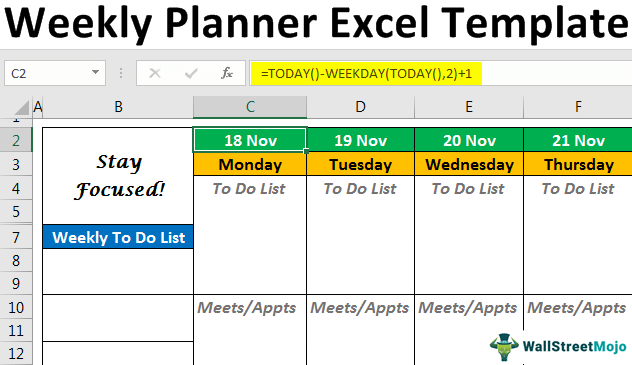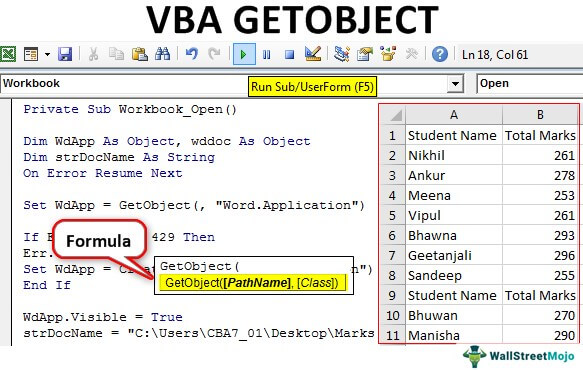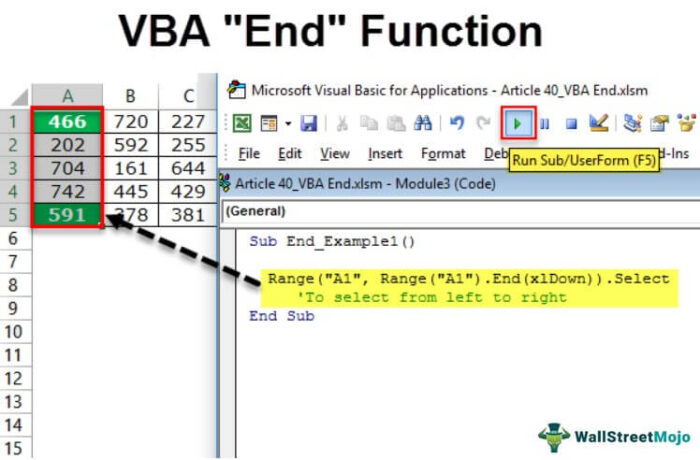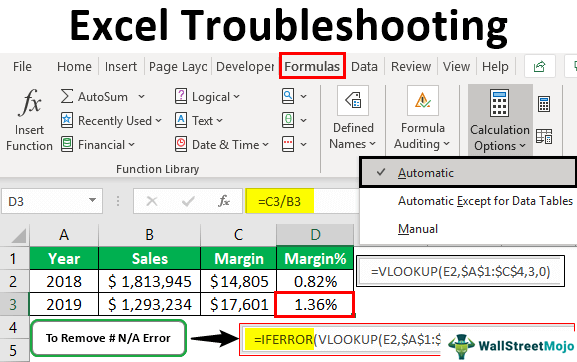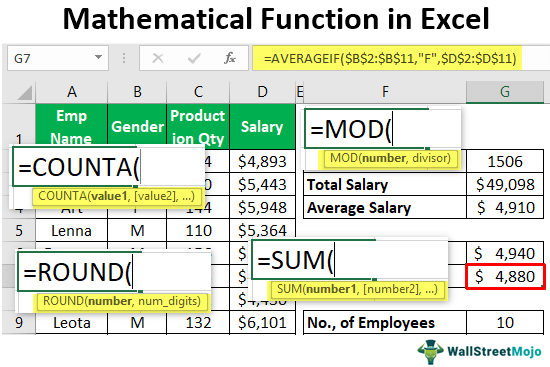
7 Fungsi Matematika yang Digunakan di MS Excel Beserta Contohnya
- JUMLAH
- RATA-RATA
- RATA-RATAIF
- COUNTA
- COUNTIF
- MOD
- BULAT
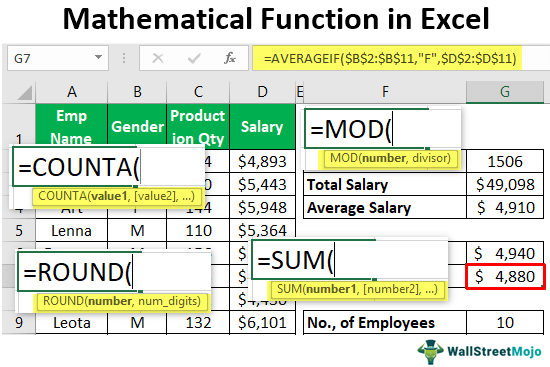
Anda bebas menggunakan gambar ini di situs web Anda, templat, dll., Harap berikan kami tautan atribusiBagaimana Memberikan Atribusi? Tautan Artikel yang akan di-Hyperlink
Misalnya:Sumber: Fungsi Matematika di Excel (wallstreetmojo.com)
Mari kita bahas masing-masing secara rinci.
#1 JUMLAH
Jika kita ingin menjumlahkan nilai beberapa sel dengan cepat, kita bisa menggunakan SUM di excelSUM In ExcelFungsi SUM di excel menambahkan nilai numerik dalam rentang sel. Dikategorikan di bawah fungsi Matematika dan Trigonometri, dimasukkan dengan mengetikkan ‘=SUM’ diikuti dengan nilai yang akan dijumlahkan. Nilai yang diberikan ke fungsi dapat berupa angka, referensi sel, atau rentang. Baca lebih lanjut untuk kategori matematika.
Misalnya, lihat data di bawah ini di Excel.
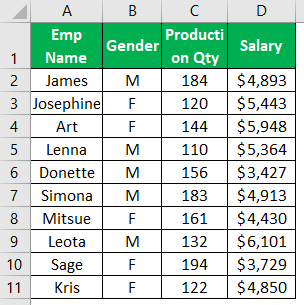
Kita perlu mencari total kuantitas produksi dan total gaji dari ini.
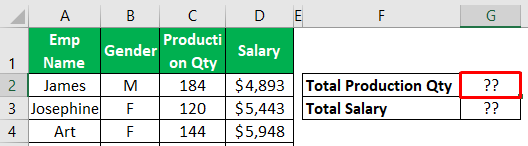
Buka fungsi SUM di sel G2 .
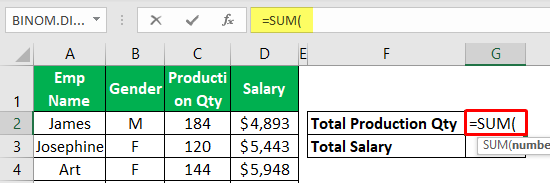
Dan pilih rentang sel dari C2 hingga C11 .
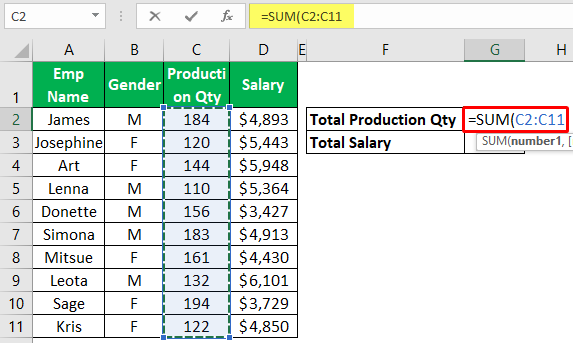
Tutup braket dan tekan tombol “Enter” untuk mendapatkan jumlah total produksi.
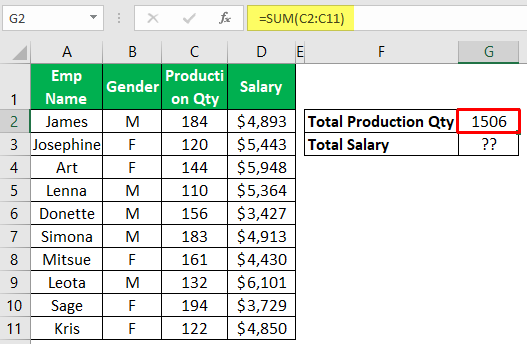
Jadi, jumlah total produksi adalah 1.506 . Demikian pula, kita harus menerapkan logika yang sama untuk mendapatkan jumlah total gaji.
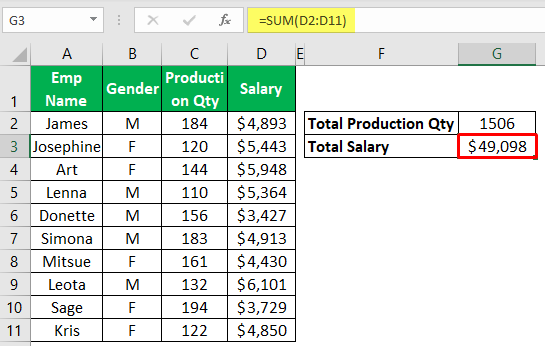
#2 RATA-RATA
Sekarang, kita tahu apa itu nilai penjumlahan keseluruhan. Selanjutnya, kita perlu mencari gaji rata-rata per karyawan dari keseluruhan karyawan ini.
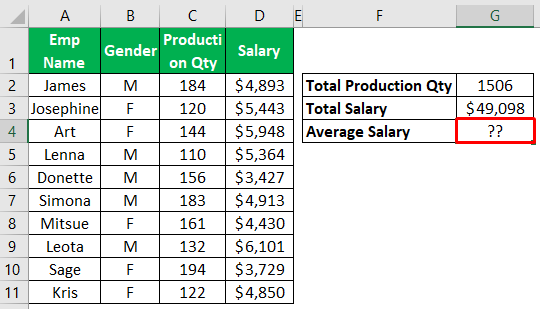
Buka fungsi AVERAGEFungsi AVERAGEFungsi AVERAGE di Excel memberikan rata-rata aritmatika dari kumpulan nilai numerik yang disediakan. Rumus ini dikategorikan sebagai Fungsi Statistik. Rumus rata-ratanya adalah = RATA-RATA (baca lebih lanjut di sel G4 .
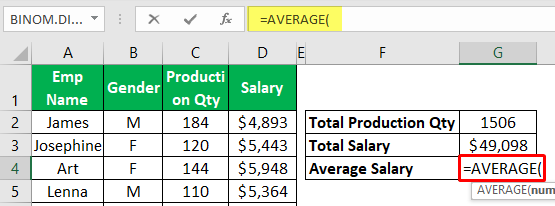
Pilih rentang sel yang kami temukan nilai rata-ratanya, sehingga rentang sel kami akan dari D2 hingga D11.
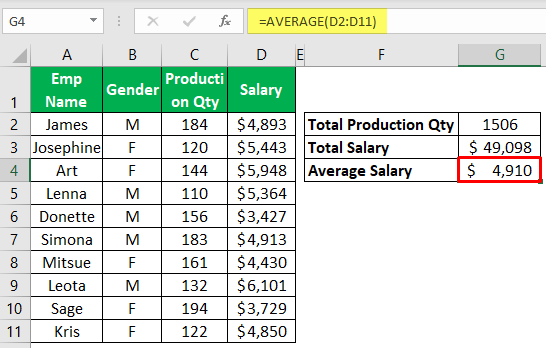
Jadi gaji rata-rata per orang adalah $4.910.
#3 RATA-RATA JIKA
Kami mengetahui gaji rata-rata per orang; kami ingin mengetahui gaji rata-rata berdasarkan jenis kelamin untuk penelusuran lebih lanjut. Berapa gaji rata-rata pria dan wanita?
- Kita dapat mencapainya dengan menggunakan fungsi AVERAGEIF .
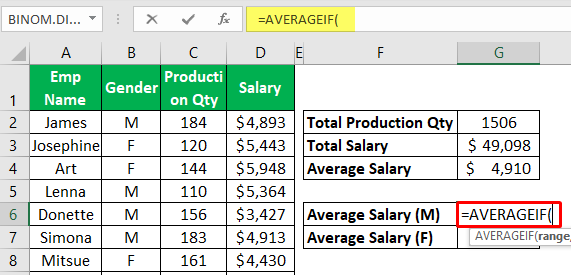
- Parameter pertama dari fungsi ini adalah range. Misalnya, pilih sel dari B2 hingga B11 .
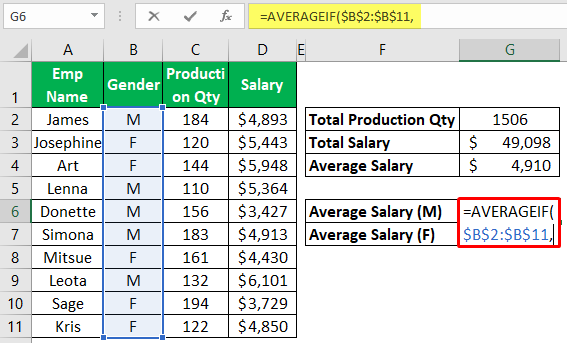
- Kami hanya perlu mempertimbangkan karyawan laki-laki dalam rentang ini, jadi masukkan kriteria sebagai “M”.
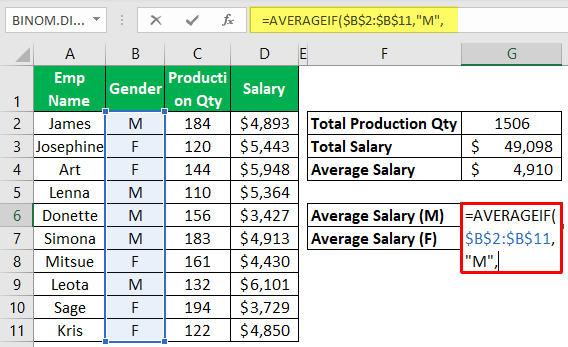
- Selanjutnya, kita perlu memilih rentang rata-rata, D1 hingga D11 .
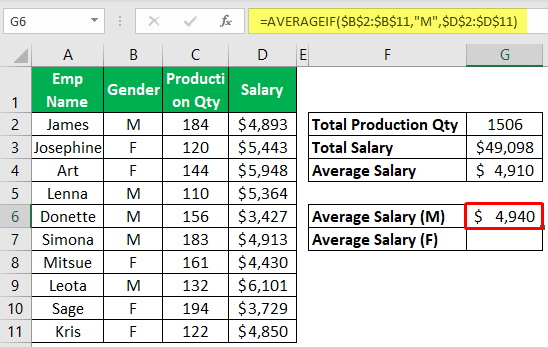
- Jadi, gaji rata-rata karyawan laki-laki adalah $4.940. Demikian pula, kita harus menerapkan rumus untuk mencari gaji rata-rata perempuan.
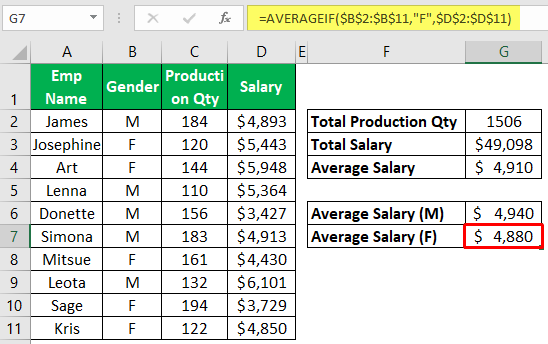
Gaji rata-rata wanita adalah $4,880 .
#4 COUNTA
Mari kita cari tahu berapa banyak karyawan yang ada dalam kisaran ini.
- Untuk mengetahui jumlah karyawan, kita perlu menggunakan fungsi COUNTA di excel.
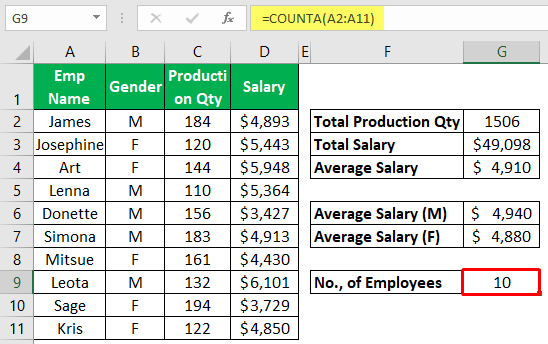
Fungsi COUNTA akan menghitung jumlah sel yang tidak kosong dalam rentang sel yang dipilih. Jadi secara total, ada 10 karyawan dalam daftar.
#5 COUNTIF
Setelah menghitung jumlah karyawan, kita mungkin perlu menghitung berapa banyak karyawan pria dan wanita.
- Jadi kita bisa melakukannya dengan menggunakan fungsi ‘COUNTIF’. COUNTIF menghitung sel berdasarkan kriteria yang diberikan.
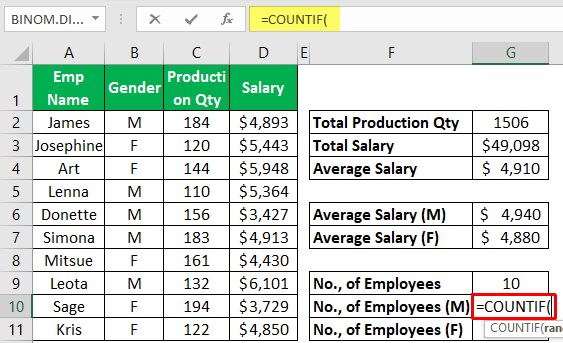
- Rentangnya adalah rentang sel mana yang perlu kita hitung karena kita perlu menghitung jumlah karyawan pria atau wanita yang memilih sel dari B2 hingga B11.
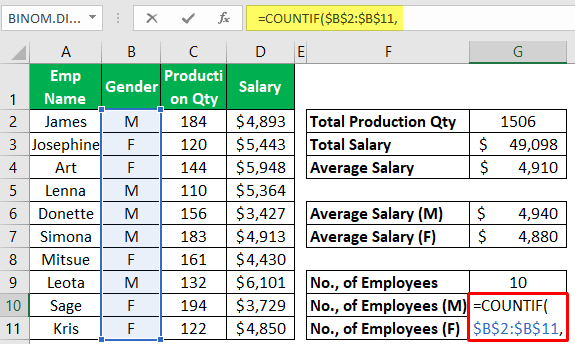
- Kriteria akan berada dalam rentang yang dipilih . Apa yang perlu kita hitung? Karena kita perlu menghitung berapa banyak karyawan laki-laki, berikan kriteria sebagai “ M .”
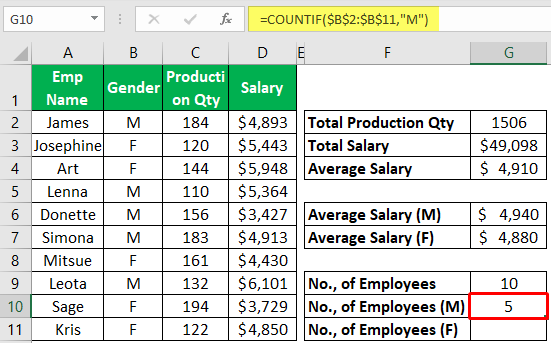
- Demikian pula, salin rumusnya dan ubah kriteria dari ” M ” menjadi ” F .”
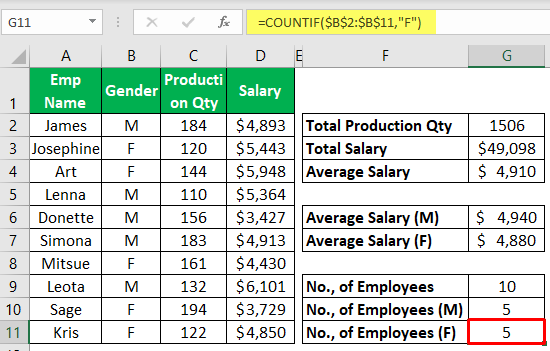
MOD #6
Fungsi MOD akan mengembalikan sisa ketika satu angka dibagi dengan yang lain. Misalnya, membagi angka 11 dengan 2 akan menghasilkan sisa 1 karena hanya sampai 10 angka 2 yang dapat dibagi.
- Sebagai contoh, lihat data di bawah ini.
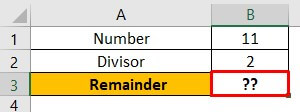
- Dengan menerapkan fungsi MOD sederhana, kita dapat menemukan nilai sisa.
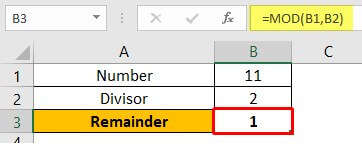
#7 PUTARAN
Saat kita memiliki nilai pecahan atau desimal, kita mungkin perlu membulatkan nilai desimal tersebut ke bilangan bulat terdekat. Misalnya, kita perlu membulatkan angka 3,25 menjadi 3 dan 3,75 menjadi 4.
- Kita bisa melakukan ini dengan menggunakan fungsi ROUND di excel.
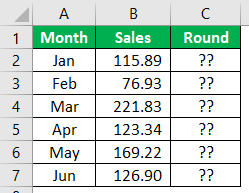
- Buka fungsi ROUNDFungsi ROUNDROUND adalah fungsi Excel bawaan yang menghitung bilangan bulat dari bilangan tertentu menggunakan jumlah digit sebagai argumen. Angka yang akan dibulatkan ke atas dan jumlah digit yang akan dibulatkan adalah dua argumen untuk rumus ini. Baca lebih lanjut di sel C2 .
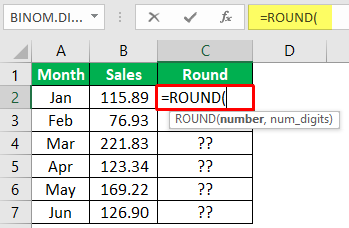
- Pilih Nomor sebagai sel B2.
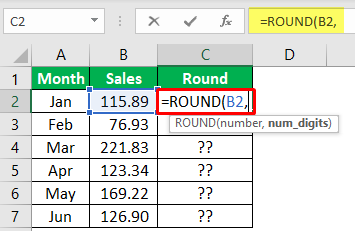
- Karena kami membulatkan nilai ke bilangan bulat terdekat, jumlah digitnya adalah 0.
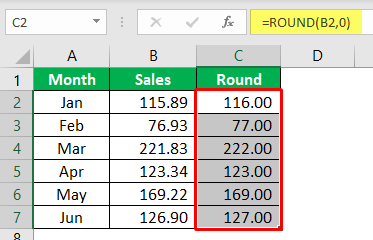
Seperti yang dapat kita lihat di atas, nilai sel B2 115,89 dibulatkan ke nilai integer terdekat 116, dan nilai sel B5 123,34 dibulatkan menjadi 123.
Seperti ini, kita dapat menggunakan berbagai fungsi matematika di Excel untuk melakukan operasi matematika Excel dengan cepat dan mudah.
Hal-hal untuk diingat
- Semua fungsi matematika di Excel dikategorikan dalam fungsi ‘Matematika & Trigonometri’ di excel.
- Setelah referensi sel diberikan, rumus akan menjadi dinamis, dan perubahan apa pun yang terjadi pada sel referensi akan memengaruhi sel rumus secara instan.
- Fungsi COUNTA akan menghitung semua sel yang tidak kosong, tetapi fungsi COUNT di excel hanya menghitung nilai sel numerik.
Artikel yang Direkomendasikan
Artikel ini adalah panduan untuk Fungsi Matematika di Excel. Kami membahas menghitung fungsi matematika di Excel menggunakan rumus SUM, AVERAGE, AVERAGEIF, COUNTA, COUNTIF, MOD, dan ROUND serta contoh-contoh praktisnya. Anda dapat mempelajari lebih lanjut tentang Excel dari artikel berikut: –
- Fungsi AVERAGEIFS di Excel
- Bandingkan Dua Tanggal Excel
- Konversi Fungsi di Excel
- BAHKAN Fungsi Excel